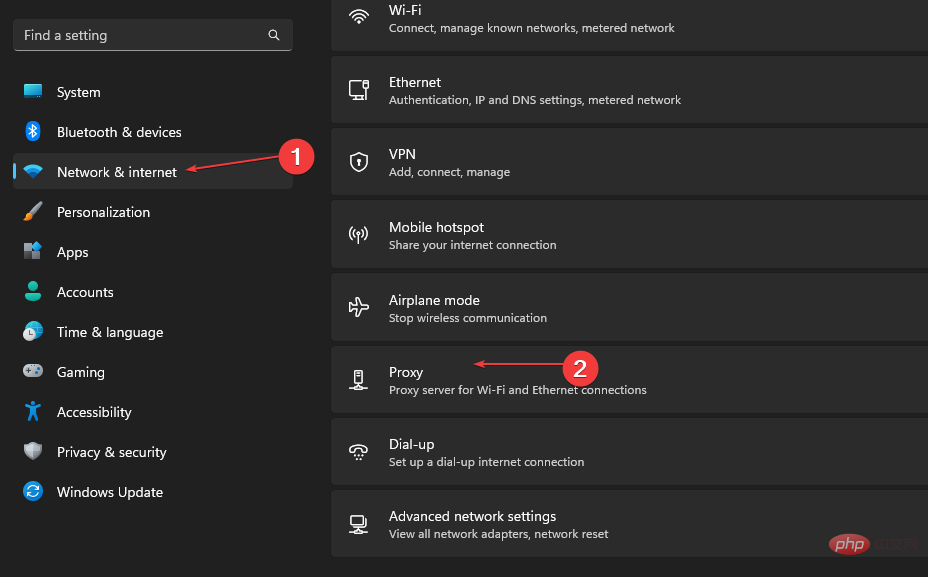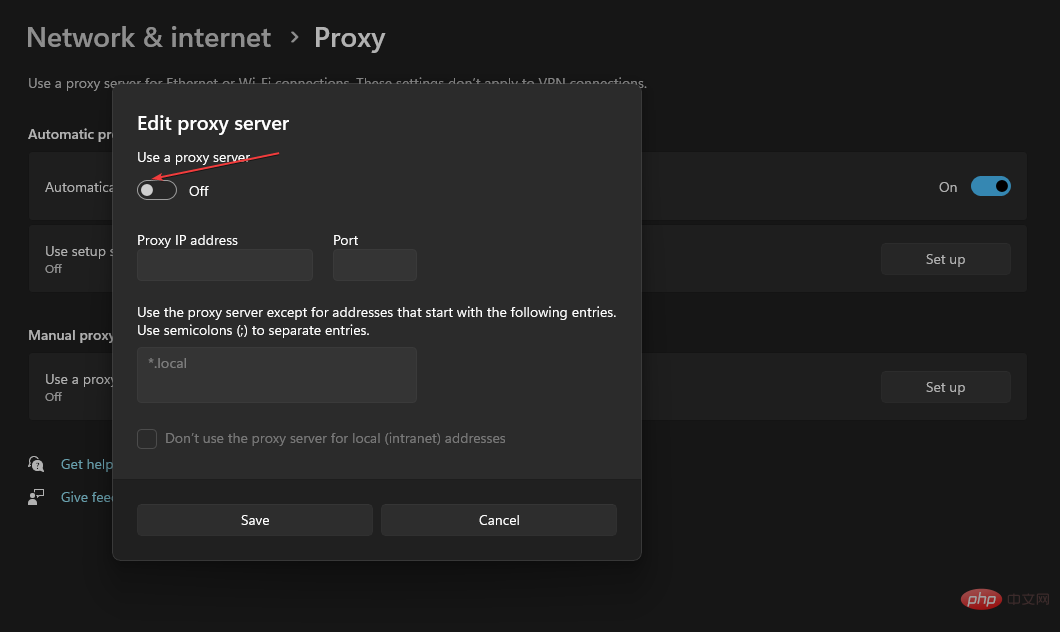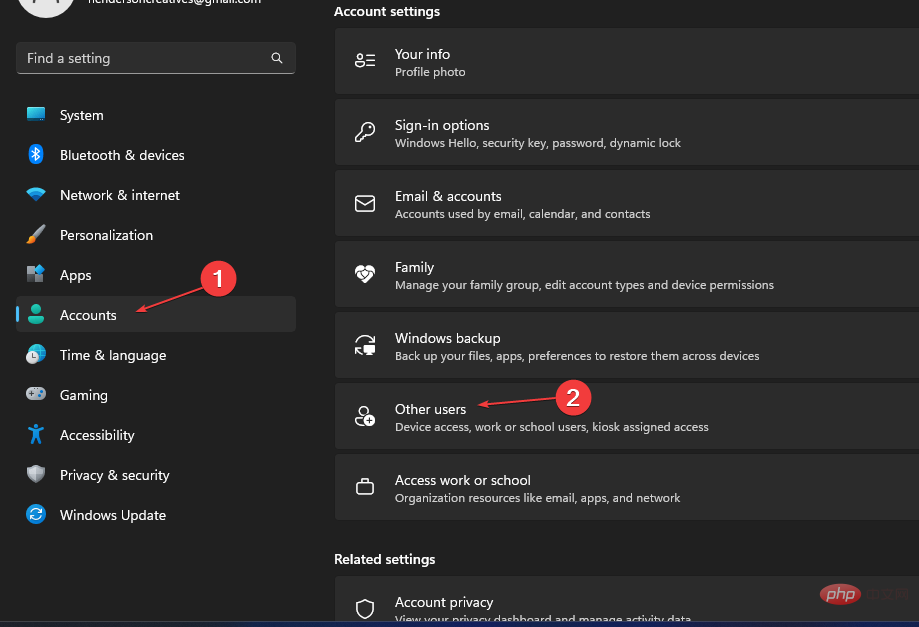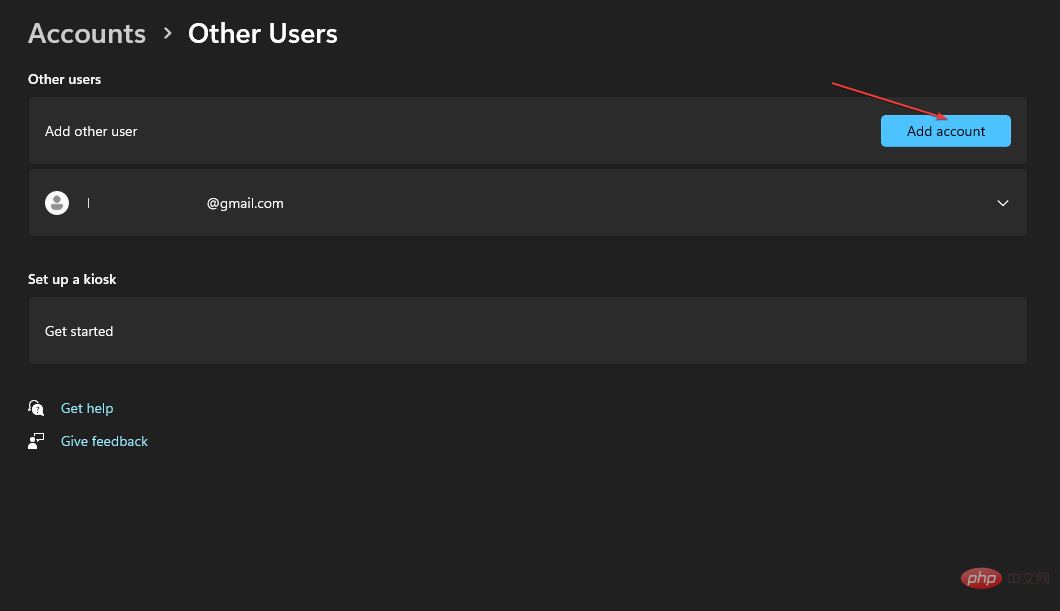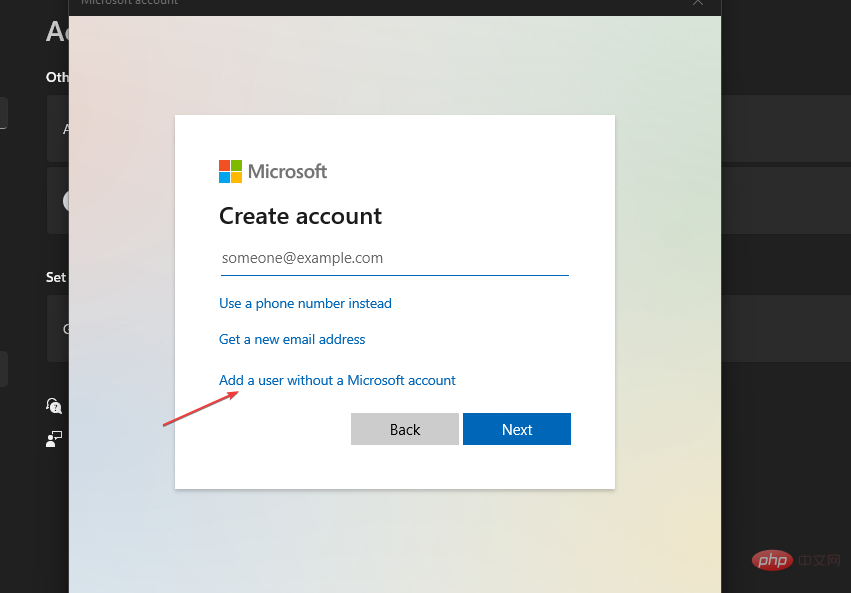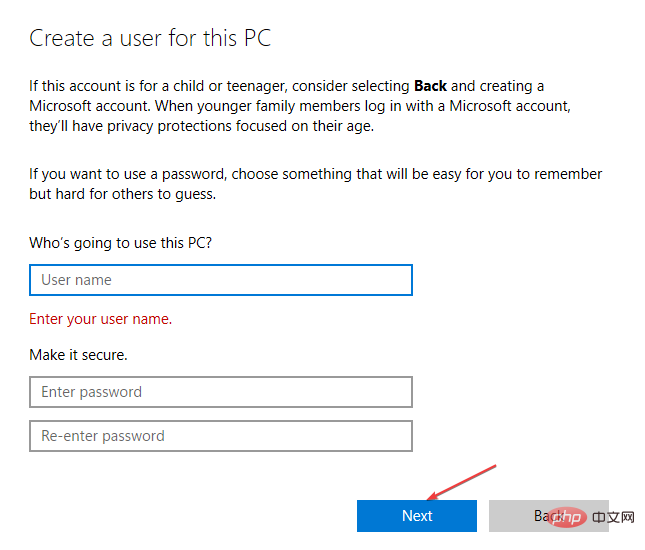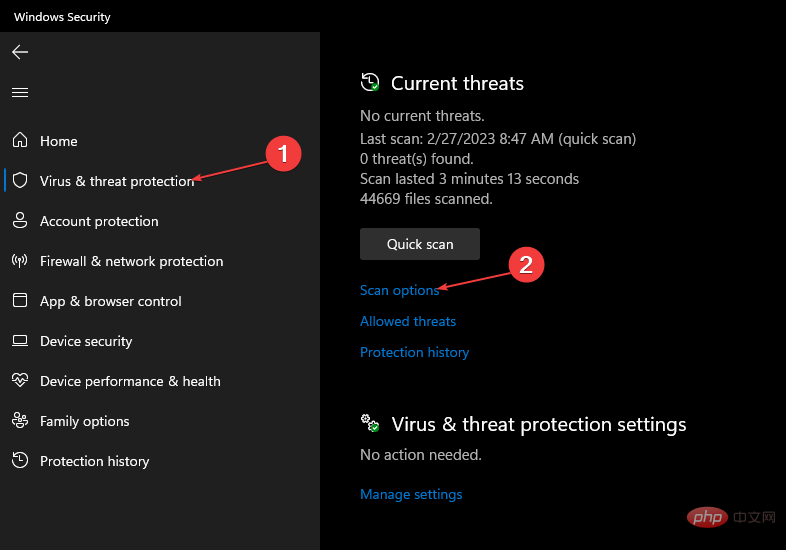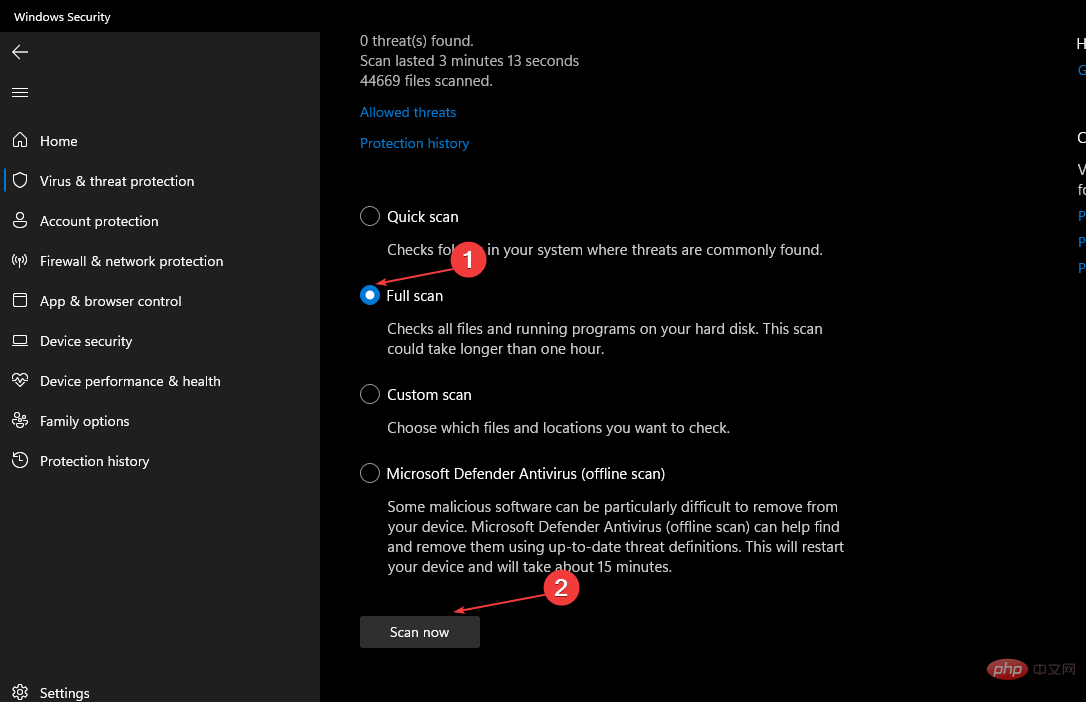Maison >Problème commun >Impossible d'accéder à Windows SmartScreen : comment le débloquer
Impossible d'accéder à Windows SmartScreen : comment le débloquer
- PHPzavant
- 2023-04-20 12:31:0623243parcourir
SmartScreen est une fonctionnalité de sécurité anti-malware intégrée basée sur le cloud qui empêche les appareils de télécharger ou de parcourir des sites Web potentiellement dangereux. Cependant, cette fonctionnalité peut bloquer d'autres activités, provoquant l'erreur « Windows Smart Screen est désormais inaccessible » sur votre PC.
Nous avons également un guide détaillé sur la façon de réparer les téléchargements dangereux bloqués par le message d'erreur SmartScreen sur Windows 11.
Quelles sont les causes de l'erreur d'inaccessibilité de Windows Smart Screen ?
L'écran intelligent n'est pas accessible immédiatement lorsque vous essayez d'installer un programme sur Windows 11. Certains des facteurs responsables sont :
- Problèmes de connexion réseau – Windows SmartScreen est un logiciel anti-malware basé sur le cloud qui nécessite une connexion réseau stable et sécurisée. Par conséquent, des erreurs peuvent survenir en cas de congestion du réseau ou d'autres problèmes liés au réseau sur Internet du système.
- Problème de paramètres d'écran intelligent – La désactivation du composant Windows Smart Screen de votre ordinateur provoque parfois une erreur car le service ne peut pas se connecter.
- Un serveur proxy est utilisé sur votre ordinateur – L'utilisation d'un serveur proxy peut provoquer une erreur « SmartScreen n'est pas accessible » sur votre ordinateur. En effet, Smart Screen n'est pas compatible avec les serveurs proxy.
- Attaques de virus et de logiciels malveillants – L'installation du programme peut provoquer des erreurs Windows Smart Screen en raison de virus ou de logiciels malveillants sur votre ordinateur.
Cela dit, nous discuterons des étapes efficaces pour résoudre le message d'erreur « L'écran intelligent n'est pas accessible maintenant » sur Windows 11.
Que dois-je faire si je ne parviens pas à accéder à Windows SmartScreen ?
Effectuez les vérifications initiales suivantes :
- Fermez les applications en arrière-plan exécutées sur votre ordinateur.
- Vérifiez votre connexion réseau.
- Désactivez les logiciels antivirus tiers.
- Redémarrez Windows en mode sans échec et vérifiez si l'erreur persiste.
Si le message d'erreur SmartScreen persiste, essayez les solutions suivantes :
1. Activez Windows Smart Screen dans les options de Defender
- Clic gauche sur le bouton Démarrer, tapez Sécurité Windows et cliquez sur Appliquer pour le démarrer.
- Sélectionnez « Applications et contrôles du navigateur ». Cliquez sur le lien Paramètres de protection basés sur la réputation.

- Activez les commutateurs suivants dans la protection basée sur la réputation :
- Vérifiez les applications et les fichiers
- SmartScreen pour Microsoft Edge
- Blocage d'applications potentiellement indésirables
- Smart Screen pour les applications du Microsoft Store

- Désactivez la page et redémarrez votre PC et vérifiez si l’erreur SmartScreen n’est pas accessible persiste.
Conseil d'expert :
Certains problèmes de PC sont difficiles à résoudre, surtout lorsqu'ils impliquent des référentiels corrompus ou des fichiers Windows manquants. Si vous rencontrez des difficultés pour corriger les erreurs, votre système est peut-être partiellement corrompu.
Nous vous recommandons d'installer Restoro, un outil qui analysera votre machine et déterminera quel est le problème.
Cliquez ici pour télécharger et commencer la réparation.
L'activation de la protection basée sur la réputation activera l'option Windows SmartScreen dans Defender.
2. Ouvrez Windows Defender Smart Screen
- Appuyez sur la touche + pour ouvrir la boîte de dialogue "Exécuter", tapez gpedit.msc, puis appuyez sur pour ouvrir Stratégie de groupe. WindowsREntrée
- Accédez aux éléments suivants :
<code><strong>Computer ConfigurationAdministrative TemplatesWindows ComponentsFile Explorer</strong>Configuration de l'ordinateurModèles d'administrationComposants WindowsExplorateur de fichiers -
 Double-cliquez sur l'option "Configurer Windows Defender SmartScreen".
Double-cliquez sur l'option "Configurer Windows Defender SmartScreen". -
Vérifiez que le bouton Single
 Select dans le coin supérieur gauche est activé et cliquez sur le bouton OK dans le coin inférieur de l'écran.
Select dans le coin supérieur gauche est activé et cliquez sur le bouton OK dans le coin inférieur de l'écran.
3. Désactivez le serveur proxy dans les paramètres Windows
- Appuyez sur la touche + pour lancer Paramètres. WindowsI
- Sélectionnez Réseau et Internet et cliquez sur l'option Proxy.

- Désactivez Utiliser le serveur proxy pour le désactiver et cliquez sur le bouton Enregistrer.

- Redémarrez votre PC et vérifiez si l'erreur « Impossible d'accéder à l'écran intelligent » persiste.
La désactivation du serveur proxy sur votre ordinateur corrigera toute interférence qu'il provoque avec SmartScreen. Découvrez comment réparer le proxy lorsqu'il n'est pas désactivé sous Windows 11.
4. Créez un nouveau compte utilisateur
- Appuyez sur la touche + pour ouvrir l'application « Paramètres ». WindowsI
- Cliquez sur Comptes et sélectionnez Autres utilisateurs dans le volet de droite.

- Allez dans l'onglet Autres utilisateurs et cliquez sur Ajouter un compte.

- Cliquez sur le lien "Je n'ai pas d'informations de connexion pour cette personne" sur le nouvel écran.

- Sélectionnez "Ajouter des utilisateurs sans compte Microsoft".

- Remplissez les espaces nécessaires et cliquez sur le bouton Suivant.

- Cliquez sur le bouton Modifier le type de compte.
- Sélectionnez Administrateur sur la nouvelle page et cliquez sur OK .
- Redémarrez votre ordinateur et vérifiez si l'erreur persiste.
L'utilisation d'un nouveau compte sur votre ordinateur peut résoudre tous les problèmes liés au compte qui empêchent SmartScreen de fonctionner correctement.
5. Exécutez l'analyse Windows Defender
- Cliquez avec le bouton gauche sur le bouton "Démarrer" , tapez Centre de sécurité Windows et cliquez sur . Entrez
- Cliquez sur Protection contre les virus et les menaces dans le menu et sélectionnez l'option d'analyse.

- Ensuite, sélectionnez FullScan et cliquez sur le bouton Scan Now et attendez la fin de l'analyse.

L'exécution d'une analyse Windows Defender détectera et supprimera tous les logiciels malveillants et virus à l'origine de l'erreur. Découvrez comment réparer la protection contre les virus et les menaces Windows qui ne fonctionne pas sous Windows 11.
Vous pouvez également consulter notre guide sur Windows Defender SmartScreen bloquant les applications non reconnues et comment y remédier.
Ce qui précède est le contenu détaillé de. pour plus d'informations, suivez d'autres articles connexes sur le site Web de PHP en chinois!



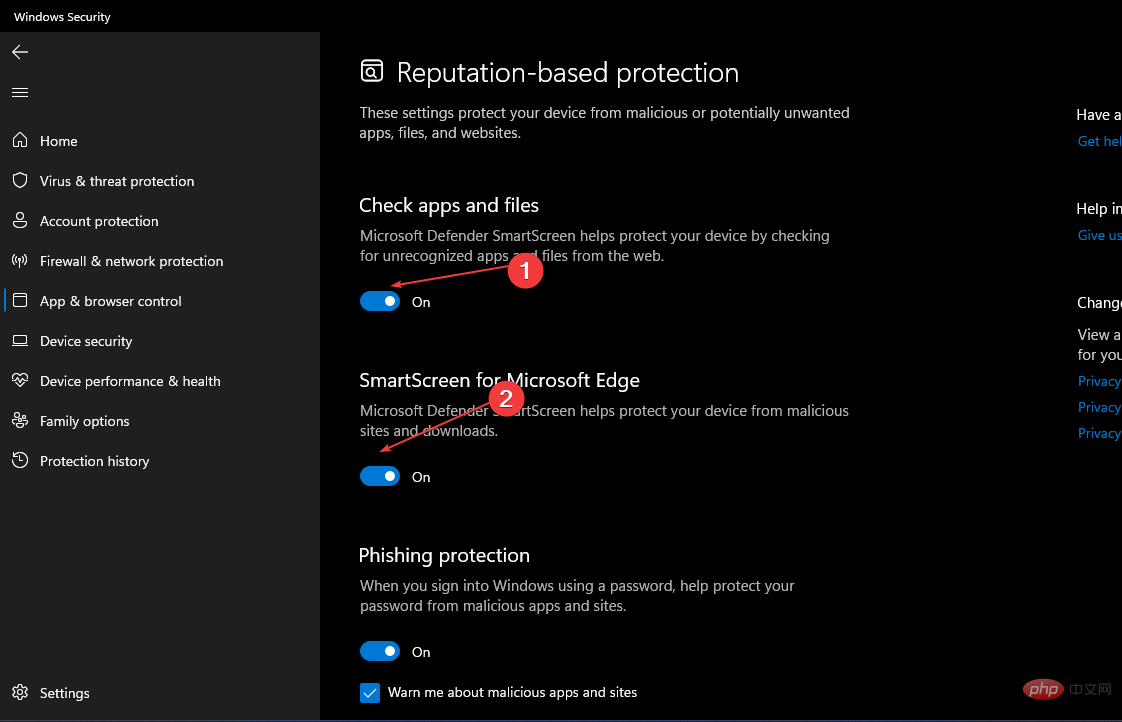
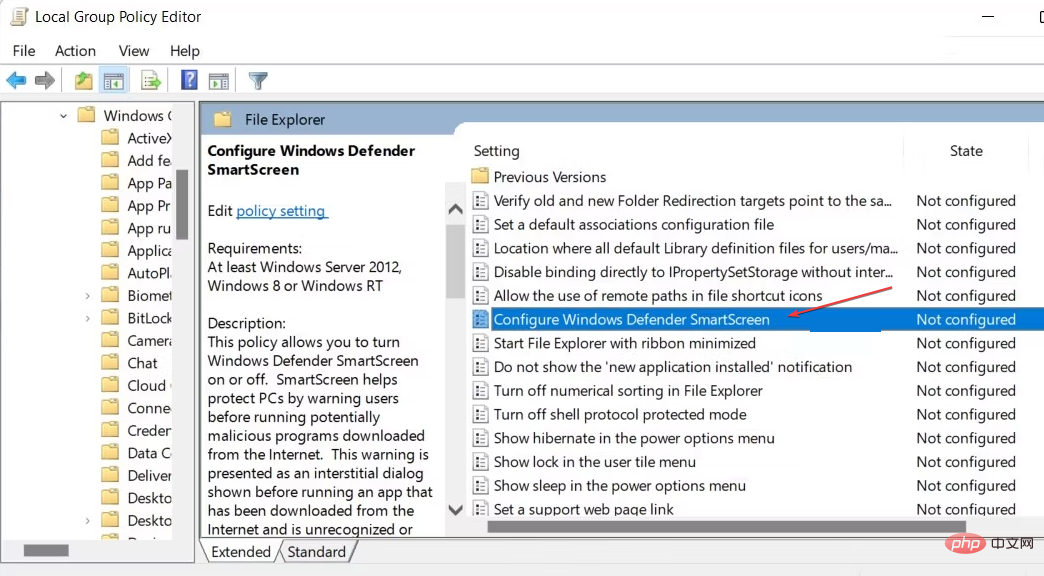 Double-cliquez sur l'option "Configurer Windows Defender SmartScreen".
Double-cliquez sur l'option "Configurer Windows Defender SmartScreen". 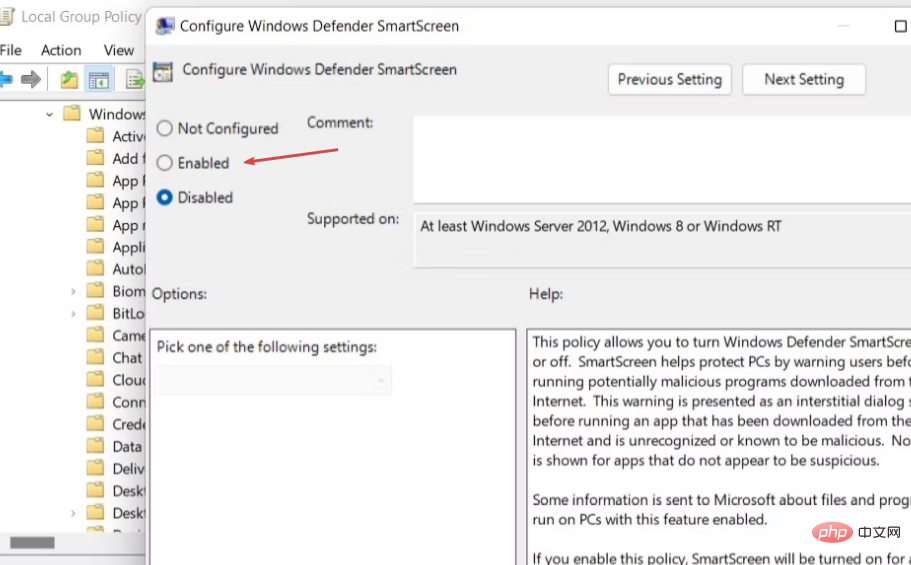 Select dans le coin supérieur gauche est activé et cliquez sur le bouton OK dans le coin inférieur de l'écran.
Select dans le coin supérieur gauche est activé et cliquez sur le bouton OK dans le coin inférieur de l'écran.